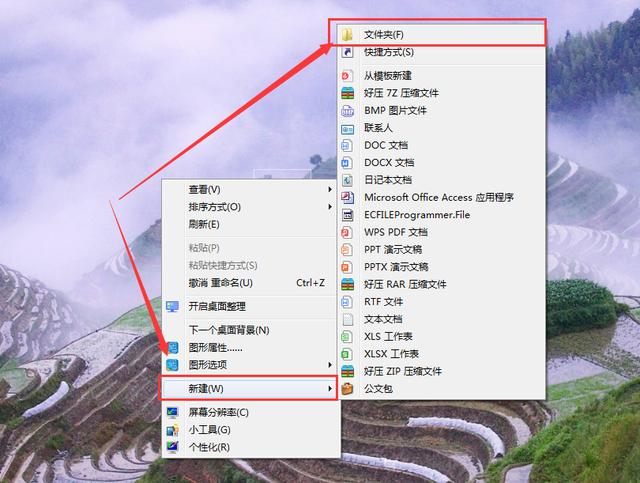很多朋友可能想让手机或者平板iPad和电脑一样,可以连接一套鼠标键盘,然后用鼠标和键盘来控制手机,这样在手机或者平板上也可以办公处理文字工作,比电脑更加的方便,

如上图所示意,可以看到有光标,这个是由鼠标来控制,然后,可以看到用键盘来打出来的“测试”字样,从而,达到了和电脑一样的效果,今天就来分享如何做到这个效果,以及需要的相关设备,

手机等断设备连接键盘和鼠标其实很简单,只需要一套蓝牙鼠标键盘就可以,一般的蓝牙键盘都会兼容windows、ios、安卓等常见的系统,也就是支持手机、平板和电脑,給手机饿平板配置的鼠标键盘,可以选择简约的小键盘,无论是在家办公还是出差,都会比用电脑打字方便了不少,用手机或者平板ipad也可以获得笔记本电脑的输入体验,

有的键盘还支持多设备连接,可以在不同的系统之间一键切换,

以上是小键盘,如果习惯全键盘,也可以选用电脑的蓝牙全键盘,支持蓝牙和优联双重连接,也就是即可以用蓝牙联,也可以用usb连接。

蓝牙键盘连接笔记本电脑很多人会,下面分享一下如何连接手机和平板,
一,安卓系统连接鼠标键盘的方法

如上图,按照鼠标键盘的说明书打开设备,然后在手机里“设置”-"蓝牙“选项中选择对应的设备即可,
二,苹果手机iPhone或者ipad连接蓝牙键盘与鼠标,
将蓝牙鼠标或触控板连接到iPhone或者 iPad 后,显示屏上会出现一个圆形指针。将蓝牙鼠标或触控板连接到 iPad 后,如下图,可以看到显示屏上会出现一个圆形指针 。

移动鼠标,就像使用台式电脑或笔记本电脑时一样。同时,依然可以用触屏操作,也可以和电脑一样,调整指针移动的速度,以及其他的触控板和鼠标设置。

上图是iPhone手机连接到鼠标的效果,苹果手机和平板要连接蓝牙设备,只需以下几个步骤操作:
- 前往“设置”>“辅助功能”,然后选择“触控”。
- 选择“辅助触控”>“设备”,然后选择“蓝牙设备”。
- 从列表中选择您的设备。
鼠标的其他设置,打开“设置”App,然后轻点“辅助功能”>“指针控制”,就可以自定义鼠标的"颜色”‘"动画’“滚动速度”等效果,

以上是用蓝牙鼠标键盘接入手机或者平板的方法,如果你是有线鼠标或者是需要插入usb接口的鼠键,可以用OTG的方式接入,效果是一样的,
把鼠键接入移动设备,利用手机或者平板打字等工作,也可以体验到电脑笔记本的输入体验,有兴趣或者经常出差办公的小伙伴,快试试吧。
,